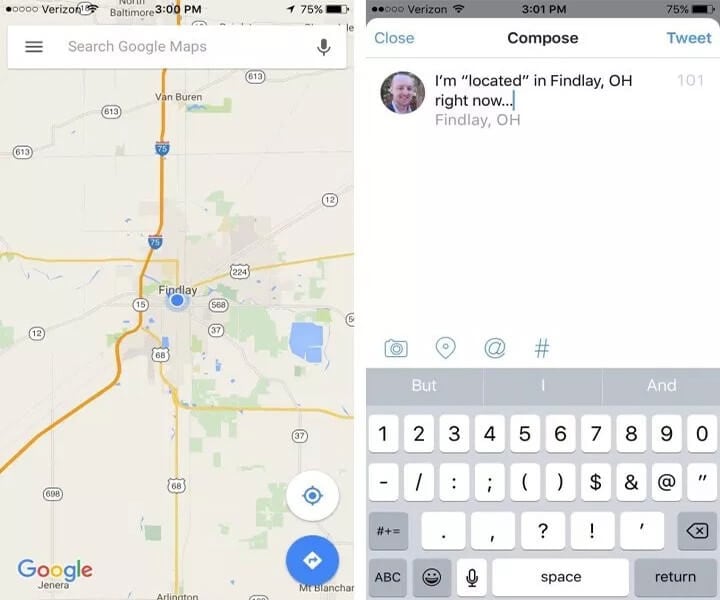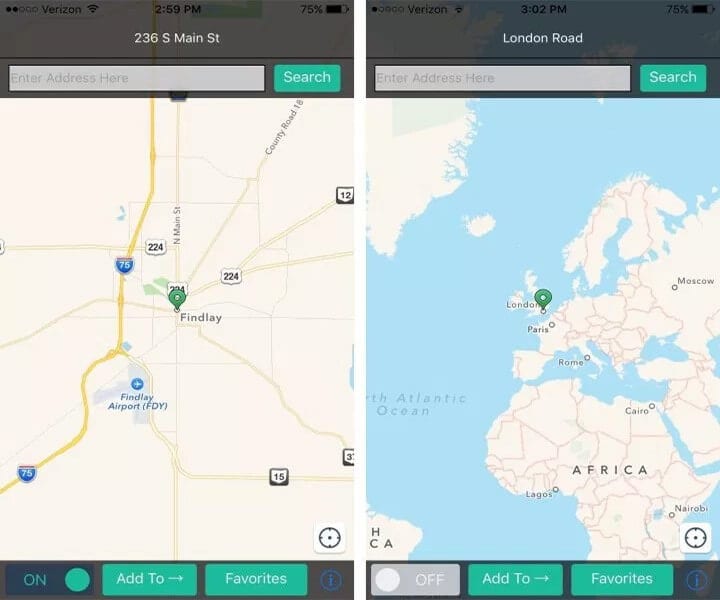在 iPhone 和 Android 上伪造 GPS 位置的 4 种可行方法
简而言之,有时您需要欺骗您不在您所在位置的 iPhone 或 Android 手机上的应用程序。 这对许多人来说听起来很不可思议,但 在 Android 上伪造 GPS 或 iOS 设备有时可能是一个小时的需要。 诀窍是误导有关您所在位置的应用程序。
这样做的背后可能有很多原因,例如当您希望享受像 Pokemon Go 这样的基于位置的游戏时,或者向家人炫耀访问一个著名的地方等。说到重点,iOS 欺骗位置的过程可以是棘手,因为没有直接或内置的选项。 但是,我们将帮助您解决同样的问题。 仔细阅读这篇文章,了解如何在 iPad/iPhone 上伪造 GPS。
假iOS GPS? 有什么风险吗?
在开始之前,需要注意的是,虽然 iPhone 上的欺骗位置不亚于有趣,但也存在一些风险。 在本节中,我们将让您了解当您想到某个项目时可能会遇到的一些风险 位置伪造者 在 iOS 15 或任何其他 iOS 中。
- 可能会破坏您的乐趣的一种可能性是,为 iPhone 上的伪造 GPS 设计的应用程序可能会弄乱您设备中原始应用程序的设置。
- 其次,在网络上,基于地理位置,为了您的安全,各种有害网站都被屏蔽了。 因此,如果您伪造当前位置,这些网站或应用程序可以访问您的浏览器或设备,这对您来说是有风险的。
- 此外,即使您从设备中删除了伪造的 GPS 应用程序,您也可能不得不面对一些后果,例如原始 GPS 出现故障。
- 不仅如此,法律后果也可能会出现在您的身上,您可能需要处理伪造 GPS 的情况。
解决方案 1:使用位置模拟器伪造 iOS GPS 位置
如果你想在你的 iPhone 上欺骗位置,甚至炫耀两个目的地之间的路线,最能帮助你的是 DrFoneTool – 虚拟位置 (iOS/Android). 借助此功能,您不仅可以在 iOS 上创建一个虚假位置,还可以模拟两个和多个点之间的移动。 我们将向您展示如何。 看看下面的步骤。 在移动之前,请确保下载适用于 iOS 和 Android 的位置欺骗器并将其安装在 PC 上。
关于如何使用 DrFoneTool 在 iOS 和 Android 设备上伪造 GPS 位置的分步指南 – 虚拟位置
步骤1: 在您的 PC 上启动 iOS GPS 欺骗工具,并在进入主界面时转到“虚拟位置”选项卡。

步骤2: 现在,将您的 iPhone 或 Android 手机连接到计算机,然后单击屏幕上的“开始使用”选项
步骤3: 在下面的窗口中,可以很容易地找到实际位置。 如果找不到,请单击“Center On”图标(位于右下方),将显示准确的位置。

步骤4: 从屏幕右上角给出的三种模式中选择第三个激活“传送模式”,选择第三个激活“传送模式”。 然后,在字段中输入位置的名称,然后点击“开始”。

步骤5: 当系统正确获取位置时,屏幕上会出现一个小弹出框。 它可以告诉你输入地点的距离。 请单击“移至此处”按钮。

步骤6: 恭喜! 您已在 iOS 设备中成功伪造 GPS。 您的 iPhone 现在将在基于位置的应用程序中显示虚假位置。

模拟两地之间的路线运动
步骤:当您启动工具并开始流程时,您需要点击右上角的第一个图标选择“一站式路线”。
步骤2: 在地图上选择您要移动的位置。 您会注意到一个弹出框,通知您距离。
步骤3: 选择您要用于步行的速度模式,例如骑自行车的速度。 从弹出窗口中单击“移至此处”。

步骤4: 同样,将出现一个弹出窗口,您必须输入一个数字。 这个数字将描述您在两个地点之间旅行的次数。 完成此操作后,单击“三月”按钮。

步骤5: iPhone 上的 GPS 欺骗和运动模拟现在开始。 您可以跟踪移动,并且可以看到该位置以先前选择的速度移动。

解决方案 3:使用计算机程序伪造 iOS 或 Android GPS
如果您不愿意在手机上下载一个额外的应用程序来达到此目的,那么等待您在 iPad/iPhone 上伪造 GPS 的下一个方法是一个名为 Xcode 的计算机程序。 在这里,我们将介绍如何使用它来完成伪造任务。
第 1 步:安装程序并设置虚拟应用程序
- 从前往 Mac 上的 App Store 开始。 搜索 Xcode 应用程序并开始在您的 PC 上安装。
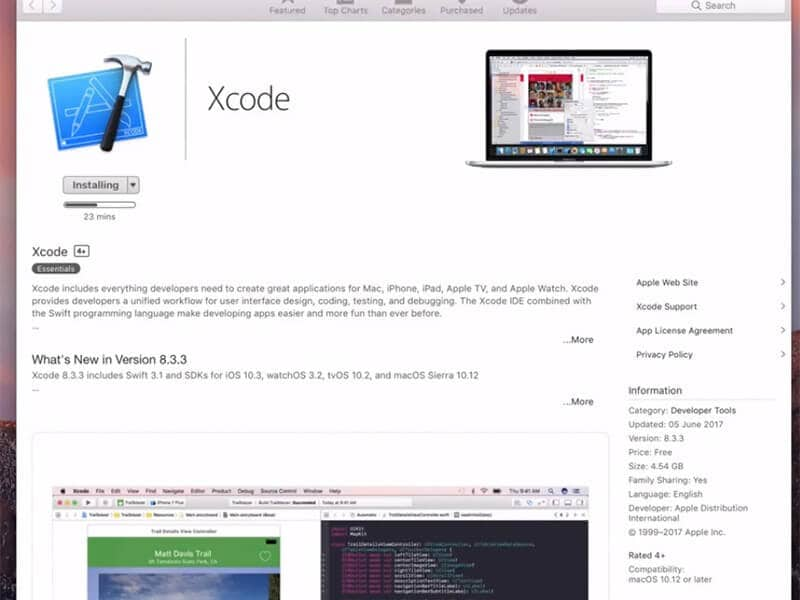
- 安装应用程序后,您需要启动它。 您会注意到屏幕上的 Xcode 窗口。 随后,设置一个新项目,然后单击“单一视图应用程序”。 完成后,单击“下一步”。
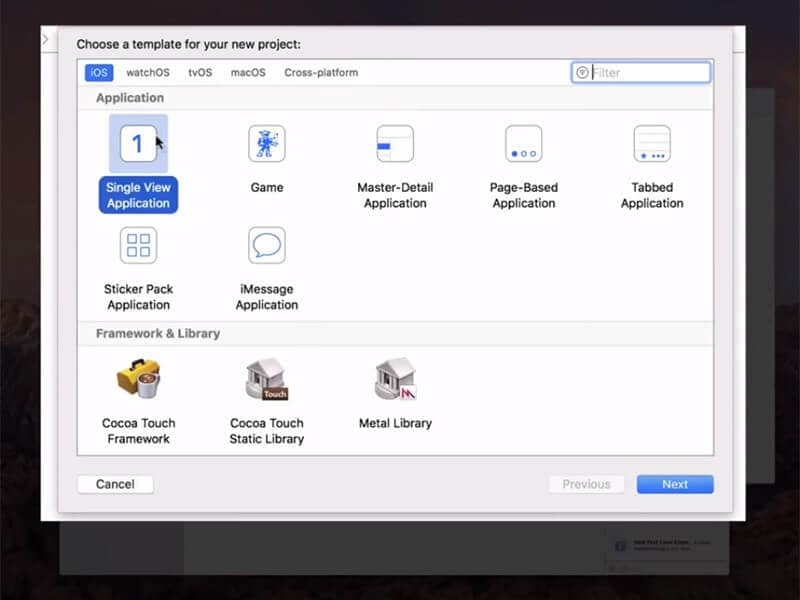
- 您现在可以为您的项目提供一个名称,然后单击“下一步”。
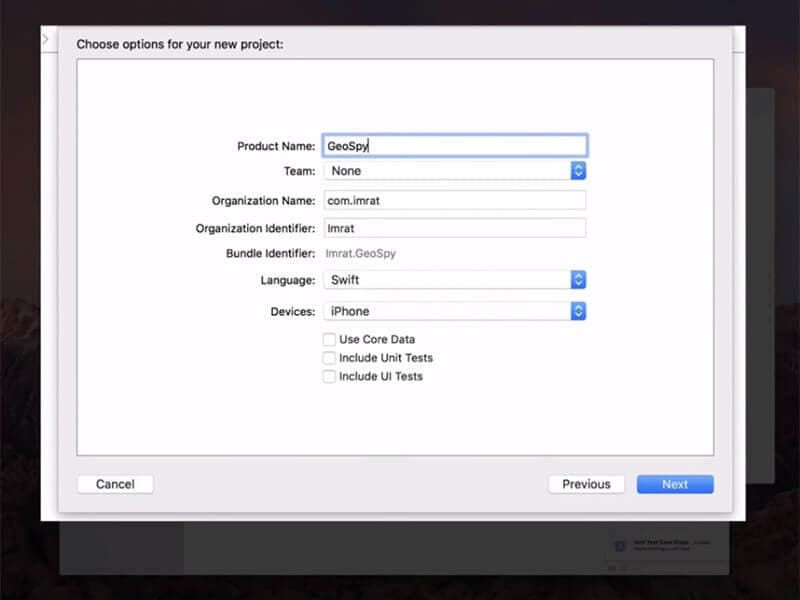
第 2 步:继续在 Xcode 上设置 GIT
- 您现在将在下一个屏幕上看到一个弹出窗口,询问“请告诉我您是谁”。 此外,屏幕上会有一些 GIT 命令需要应用。 现在,在您的 Mac 上启动终端并执行下面给出的命令。
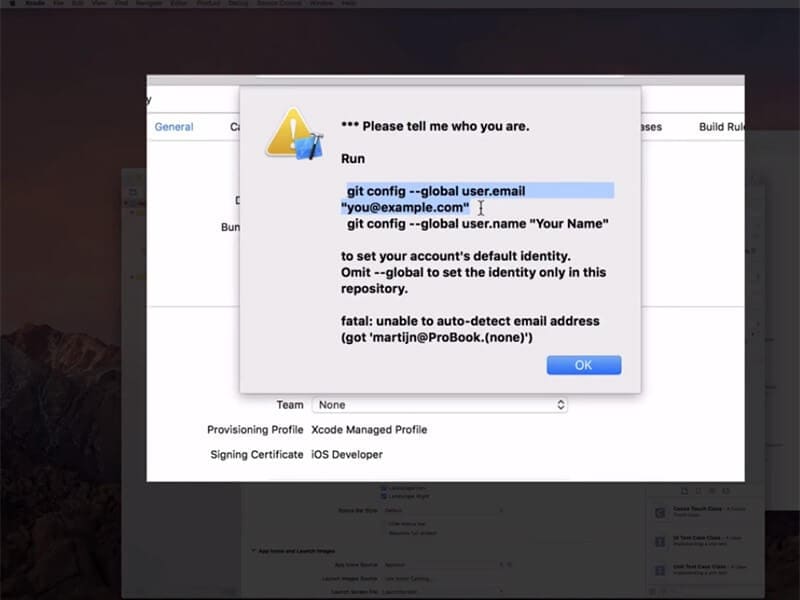
- Git config –global user.email ‘[email protected]’
- git config –全局用户。 name ‘你的名字’
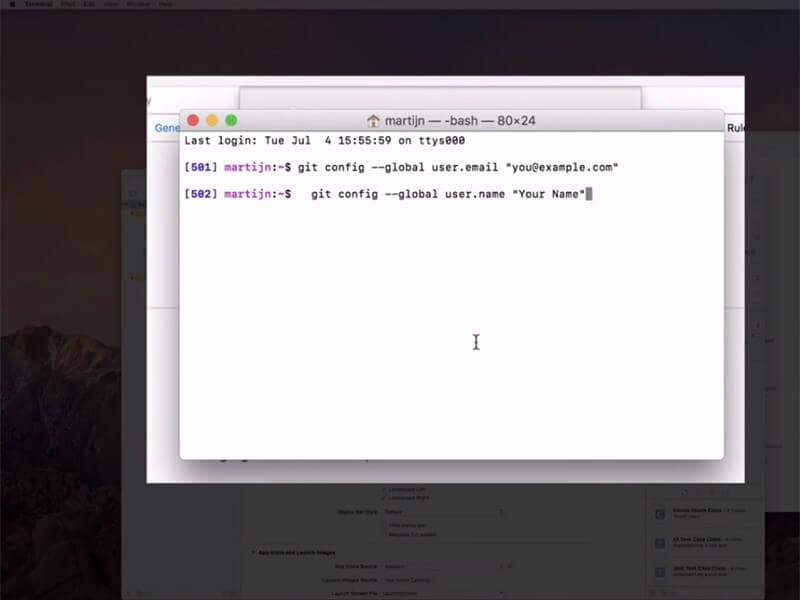
请注意: 使用您的信息对“[email protected]”和“您的姓名”进行更改。
- 现在,确保建立一个开发团队,然后在你的 iPhone 和 Mac 之间建立连接。
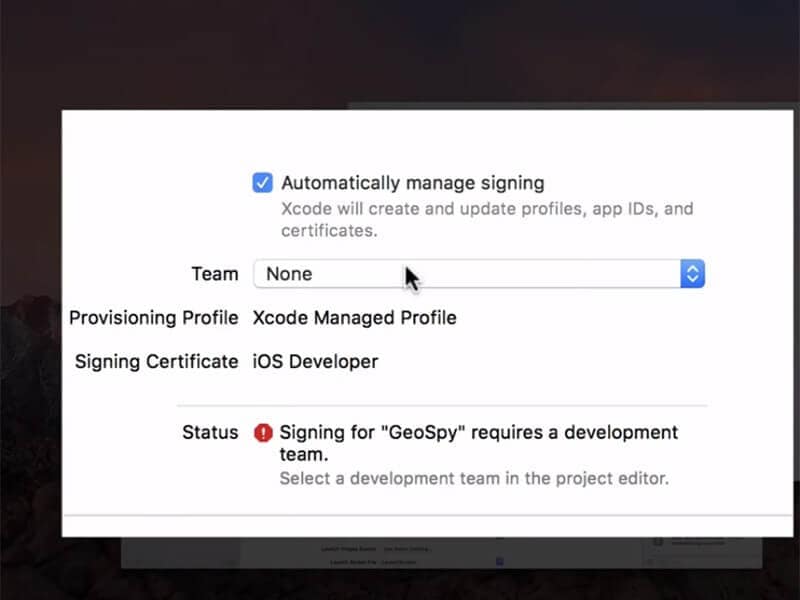
- 在此之后,在构建设备选项中选择您的设备。 执行此操作时,请保持设备解锁。
- 当你准确地完成整个事情时,你需要留下来,因为程序将处理符号文件。
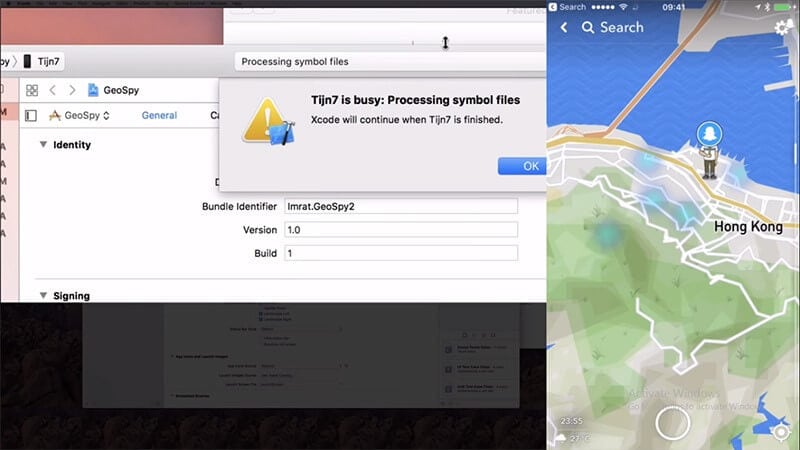
第 3 步:移动位置头
现在,转到“调试”菜单。 然后,点击“模拟位置”,您可以根据自己的喜好选择位置。 你现在可以走了。
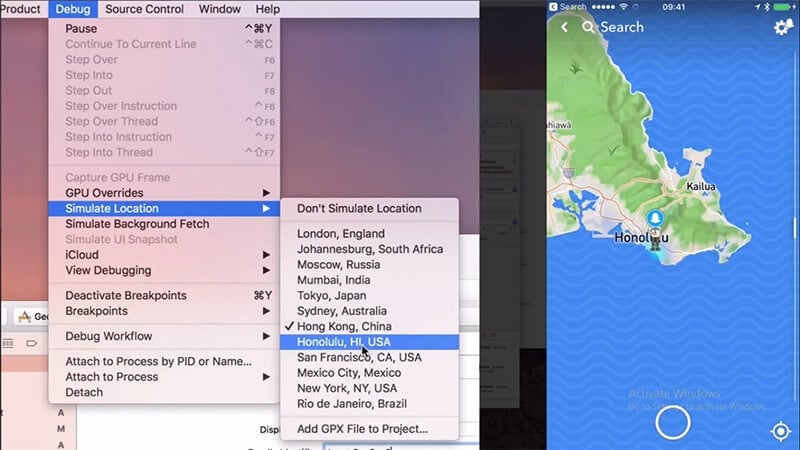
解决方案 4:通过越狱您的系统来伪造 iOS GPS
在 iPhone 和 Android 手机上欺骗位置的下一种方法是越狱您的设备。 越狱设备后,您就有机会更改设备中的大多数本机设置。 但是,此方法可能会带来困难,因为它取决于您使用的 iOS 或 Android 版本。 我们正在介绍“The Anywhere!” 用于此目的的应用程序,这可以在 iOS 15 上运行良好。 这是此指南。 以iOS系统为例:
- 下载“无处不在!” 在您的手机上伪造 Cydia 应用程序的位置。
- 从主屏幕安装并启动该应用程序。
- 导航到您要伪造的位置。
- 点击它,地址上会出现一个红色的大头针。
- 接下来,点击即将到来的屏幕上的蓝色标签。
- 您现在可以选择您希望在 iOS 上伪造 GPS 位置的应用程序。
- 现在打开选定的应用程序,您可以在其上看到新位置。